Es gibt immer wieder Dateien, die sich absolut nicht löschen lassen. Dafür gibt es aber verschiedene Tools. Eines davon ist das neue Delete.On.Reboot von SoftwareOK. Damit werden Dateien, die gesperrt sind bei einem Neustart gelöscht.
Delete.On.Reboot kann installiert werden, oder man erstellt im entpackten Ordner eine Delete.On.Reboot.ini und startet danach das Tool. Dann ist es portabel. Sind im Fenster schon Dateien enthalten, macht man einen Rechtsklick und wählt „Abbruch“, oder „Alle Aufgaben abbrechen“. Nun kann man die Datei hinzufügen, die man löschen lassen möchte.
Setzt man nun den Haken bei „Ich bin ein Profi und weiß was ich tue!“ kann man dann auf „Den PC jetzt neu starten drücken“. Nun wird die Datei beim erneuten Hochfahren gelöscht, da sie nicht mehr durch das System oder andere Programme blockiert ist.
Aber das ist noch nicht alles was das Tool kann. Über das Menü Extras, kann man entweder einen Kontextmenüeintrag zum Datei Explorer oder in das Senden An Menü setzen, oder entfernen. Noch interessanter ist aber der Eintrag „Admin-Explorer mit Systemrechten.
Dieser Eintrag startet den Datei Explorer mit Systemrechten. Also mit den höchstmögliche Rechten. Denn die Rechte unter Windows sind Benutzer -> Administratoren -> Trusted Installer und dann System. Über diesen kann man schon vorab versuchen die Daten zu löschen, die man als Administrator nicht gelöscht bekommt.
Ein Versuch mit einer alten .exe Datei hat auch sofort funktioniert. Im normalen Datei Explorer war es nicht möglich die Datei zu löschen. Im Admin Explorer klappte es dann auf Anhieb. Aber hier noch einmal als Hinweis: Man muss wissen, was man da löscht. Einfach drauf los löschen kann das System ruinieren!
Info und Download:
- Einsetzbar ist Delete.On.Reboot ab Windows XP bis Windows 10.
- Hinweis: Die Delete.On.Reboot_x64.zip 1.02 funktioniert nicht. Die Delete.On.Reboot.zip dagegen schon.
- softwareok.de/Delete.On.Reboot

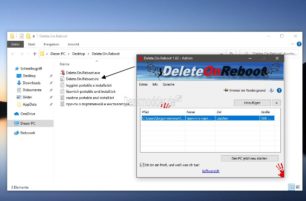
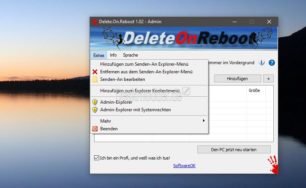
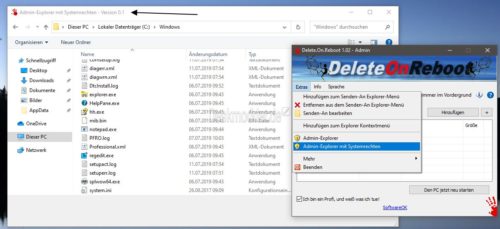
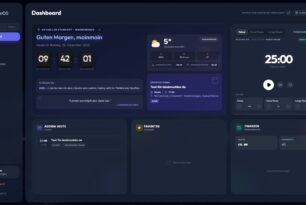

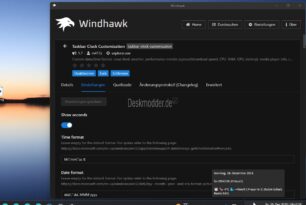




werde das tool nachher mal antesten, ansonsten habe ich den Unlocker 1.9.2 im einsatz
der lässt sich schön ins kontextmenue installieren.
Beim Installieren muss man halt aufpassen beim Unlocker, sonst zieht der sich son delta kram mit runter.
Danke für den Tip! Wäre etwas ergänzend zu meinem Unlocker Portable.
gepostet mit der Deskmodder.de-App
Zuerst eine offizielle Verkündung: dieses ist der erste Kommentar, den ich auf dem neuen Haupt-PC mit Win10 als Haupt-OS schreibe. Ihr seid dafür würdig genug. So.
——————————–
Zum Thema: Unlocker ist mir auch spontan eingefallen – ist aber schon seeehr lange her, das ich so´ne fast „unlöschbare“ Datei hatte.
https://i.imgur.com/G8ZwJn3.jpg
Ja, so bin ich, meine liebe Frau Herta.
Wollte wenigstens noch´n 1/2 Jahr Zeit vor dem Ende von Win7 haben.
Mein lieber Herr Hugo, nutzen Sie das 1/2 Jahr,
denn so mancher Mensch muss zu seinem Glück
gezwungen werden.
Habe Die Zipdatei heruntergeladen und entpackt, leider war es mir nicht möglich die Exedatei zu starten.
Hallo, bei mir (win10 x64 1903) klappt die Installation nicht.
Anwendungsfehler: Die Anwendung konnte nicht korrekt gestartet werden (0xc000007b).
Ist das nur bei mir so?
Auch per Rechtsklick Als Administrator?
Ansonsten erstelle die ini wie oben beschrieben.
Hatte beides schon versucht. hat aber leider nichts geändert.
Ist bei mir aber auch so. Beendet sich mit
0xC000007B: STATUS_INVALID_IMAGE_FORMAT
Das Archive selber ist soweit in Ordnung. Lässt sich auch normal entpacken bzw. installieren, aber die *.exe startet nicht. Getestet mit Windows 10 Pro x64 (18362.239).
Komisch. Hab es jetzt auch noch mal auf meiner 18362.239 probiert.
Fenster für die Bestätigung kommt und dann startet das Tool ohne Probleme.
Die Exe aus der Delete.On.Reboot.zip funktioniert unter Win 10 x64 18362.239, aber nicht die aus der Delete.On.Reboot_x64.zip.
Stimmt Ben. Hab ich oben mal als Hinweis eingetragen
Stimmt. Die 32bit Version läuft, die 64bit Version nicht. Die 32bit Version hatte ich gar nicht getestet.
Und ich hatte nur die 32Bit gesehen Gar nicht auf x64 geachtet.
Gar nicht auf x64 geachtet.
@Herta: letzte Infos für DICH: das ich mich Herr Hugo nenne, bedeutet nicht, dass man mich siezen soll. Ich schreibe in privaten Blogs immer „du“ und auch andere mögen das bitte tun, wenn sie nicht unbedigt förmlich sein wollen.
Zu Win10 und deinem letzten Kommentar: „Mein lieber Herr Hugo, nutzen Sie das 1/2 Jahr, denn so mancher Mensch muss zu seinem Glück gezwungen werden.“
Liebe Frau Herta: ich habe schon 4 (vier) Jahre genutzt, um mich geistig auf den Umstieg vorzubereiten – seitdem war Win10 auf 2 meiner Rechner installiert, weil ich mich auf dem laufenden halten wollte – die liefen aber „nebenher“, Haupt-OS blieb Win7. Dank dieser Vorbereitungen (und vielem, was ich auch gerade bei den Deskmoddern zu Win10 gelesen habe) gelingt es mir jetzt ganz gut, Win10 im Zaum zu halten und zu „meinem“ Win10 zu machen (auf dem neuen PC).
Ist eben was anderes, ständig mit Win10 und den kleingroßen Nervis von MS lzu computern, als nur ab/an. Ich wollte Win10 nicht früher als Haupt-OS.
Ich nutze Lock Hunter, ist bis jetzt sehr gut. Mal sehen wie das hier ist.
gepostet mit der Deskmodder.de-App
Nur ganz kurz zur Überschrift: entweder …
„Delete.On.Reboot – Dateien durch Neustart löschen lassen“
oder …
„Delete.On.Reboot – Dateien durch einen Neustart löschen lassen“ (da Akkusativ)
Angenehmen Wochenbeginn! ?